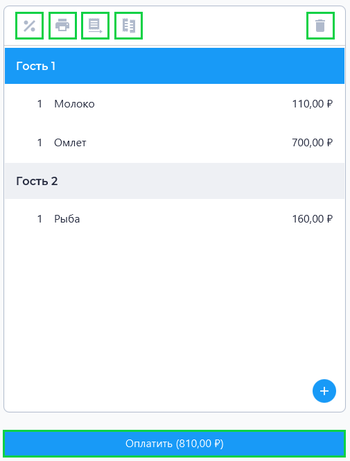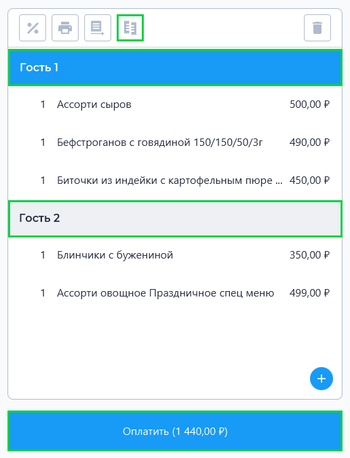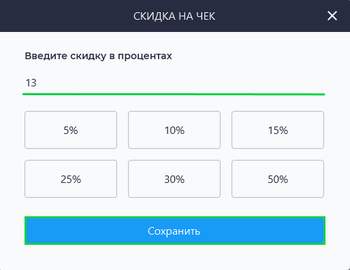Работа с заказами в Общепите: различия между версиями
Merkulov (обсуждение | вклад) |
Merkulov (обсуждение | вклад) |
||
| Строка 44: | Строка 44: | ||
Для удаления заказа в карточке стола нажмите кнопку [[Файл:Удаление позиции.png]]. | Для удаления заказа в карточке стола нажмите кнопку [[Файл:Удаление позиции.png]]. | ||
{{Note|'''''Примечание''''' | |||
* При применении скидки на стол, сумма каждой позиции будет пересчитана согласно указанной скидке.|800}} | |||
<br clear="all"/> | <br clear="all"/> | ||
Версия 18:26, 8 февраля 2023
Для работы с заказами необходимо на панели Меню перейти в раздел Столы.
Для формирования заказа в разделе Столы:
- Кликните левой кнопкой мыши на любой свободный стол
- Во всплывающем окне у вас откроется карточка стола, далее:
Для передачи заказа в другие цеха, в карточке заказа нажмите кнопку ![]() , печать заказа начнется на всех указанных принтерах (например кухня, бар и др.). Более подробнее о настройке кухонных принтеров можно ознакомиться по ссылке.
, печать заказа начнется на всех указанных принтерах (например кухня, бар и др.). Более подробнее о настройке кухонных принтеров можно ознакомиться по ссылке.
- Пречек — это предварительный счет на оплату, который предоставляется клиенту после того, как он сделал заказ. Он является нефискальным документом и служит для предварительного ознакомления с составом и суммой заказа до совершения оплаты.
Работа со Сплит чеком
Также в программе реализована функция Сплит чека. Сплит чек это функция разделения чека на несколько, то есть возможность сделать отдельный чек для каждого гостя за столом.
Чтобы разбить заказ на несколько чеков, совершите следующие действия:
- Добавьте блюда в карту стола
- В карточке стола нажмите на кнопку

- Во всплывающем окне укажите позиции, которые необходимо определить в отдельный чек
- Нажмите кнопку Разделить
На экране заказ разделится на 2 и более гостей (в зависимости от количества разделений). При нажатии на поле каждого гостя, система автоматически считает сумму заказа и далее для проведения оплаты и формирования чека необходимо нажать кнопку Оплатить.
Применение скидки на стол
В карточке стола есть возможность сделать скидку на всю сумму стола, для этого:
- Нажмите на кнопку

- Во всплывающем окне укажите размер скидки и нажмите кнопку Сохранить
- На экране, система должна посчитать сумму заказа с учетом указанной для него скидки.
Для удаления заказа в карточке стола нажмите кнопку ![]() .
.
- При применении скидки на стол, сумма каждой позиции будет пересчитана согласно указанной скидке.